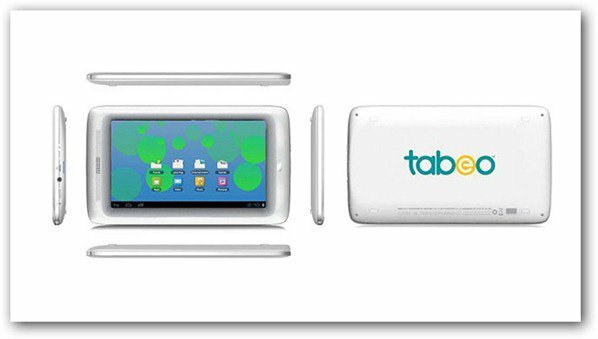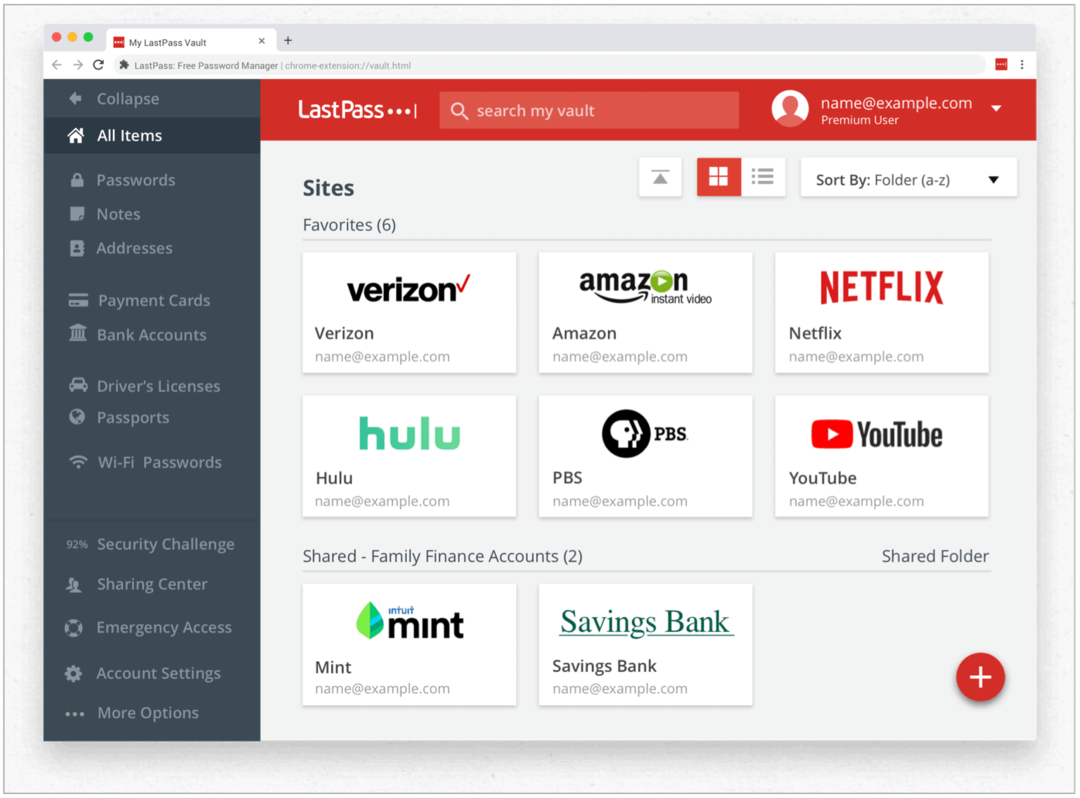सर्वश्रेष्ठ Microsoft OneNote ऐड-इन्स और उपकरण
माइक्रोसॉफ्ट ऑफिस माइक्रोसॉफ्ट एक नोट नायक / / March 19, 2020
पिछला नवीनीकरण
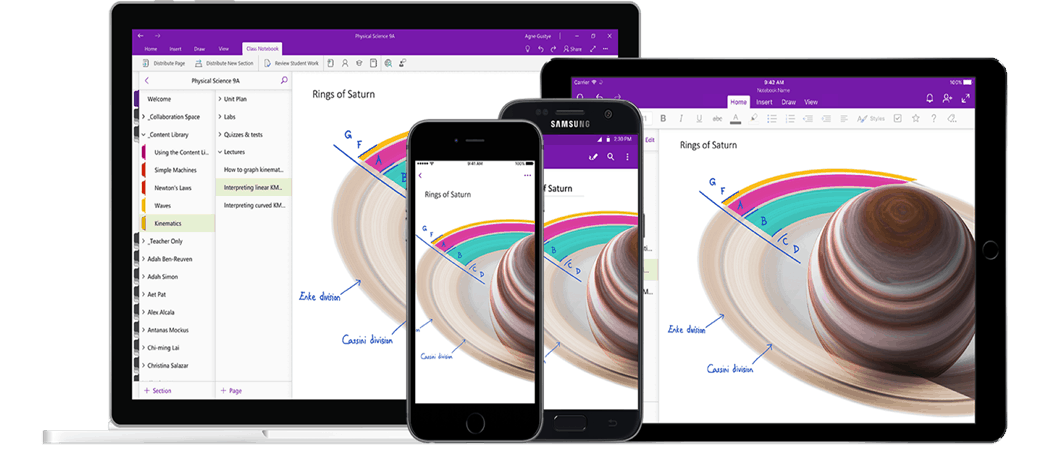
OneNote का अधिकतम लाभ उठाने के लिए, आपको सही OneNote ऐड-इन्स और टूल का उपयोग करना होगा। यह है कुछ सबसे अच्छे।
जबकि Microsoft OneNote को नोट लेने के लिए डिज़ाइन किया गया है, आप OneNote ऐड-इन्स के साथ इसकी कार्यक्षमता को और बढ़ा सकते हैं। ये एक्सटेंशन Microsoft के कुछ स्वयं सहित अन्य ऐप्स से सर्वोत्तम सुविधाएँ और सेवाएँ लाते हैं।
अपनी उत्पादकता को सुपरचार्ज करने में मदद करने के लिए, यहां कुछ सर्वश्रेष्ठ Microsoft OneNote ऐड-इन्स और आपके द्वारा आज़माने के लिए उपकरण दिए गए हैं।
OneNote ऐड-इन्स का उपयोग करना
यदि आप OneNote को ऐड-इन्स जोड़ना चाहते हैं, तो आपको OneNote 2016 या उससे पहले का उपयोग करना होगा। OneNote 2019 UWP ऐप वर्तमान में अधिकांश ऐड-इन्स का समर्थन नहीं करता है, लेकिन आपको सक्षम होना चाहिए डाउनलोड OneNote 2016 मुक्त करने के लिए।
प्रत्येक OneNote ऐड-इन के लिए इंस्टॉलेशन प्रक्रिया अलग-अलग होगी। प्रमुख ऐड-इन्स एक इंस्टॉलर फाइल के साथ आएगा जो OneNote को स्वचालित रूप से स्थापित और कॉन्फ़िगर करेगा।
यदि आप OneNote 2016 में स्थापित ऐड-इन्स की सूची देखना चाहते हैं, तो क्लिक करें फ़ाइल > विकल्प > ऐड-इन्स.
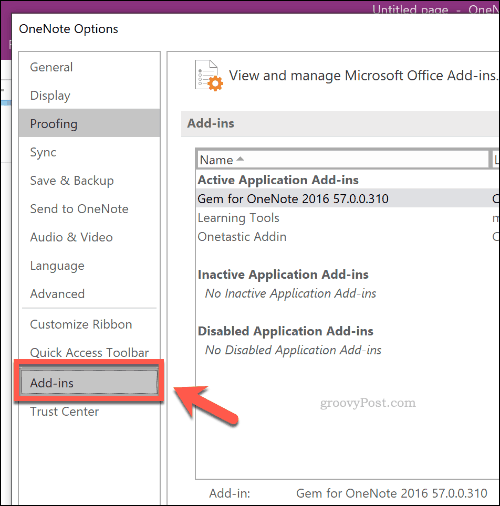
क्लिपर के साथ वेब से नोट्स जोड़ना
यदि आप पाते हैं कि आपकी प्रेरणा सबसे अधिक तब आती है जब आप इंटरनेट का उपयोग कर रहे हैं, OneNote वेब क्लिपर Google Chrome के लिए एक्सटेंशन में मदद करनी चाहिए।
यह एक्सटेंशन आपको वेब पेजों के स्क्रीनशॉट लेने देता है, जिससे वे आपके OneNote नोटबुक में सहेज सकते हैं। वहां से, आप किसी भी अतिरिक्त तत्वों को हटा सकते हैं, जो आपको केवल उन सूचनाओं या छवियों के साथ छोड़ देगा जिन्हें आप रखना चाहते हैं।
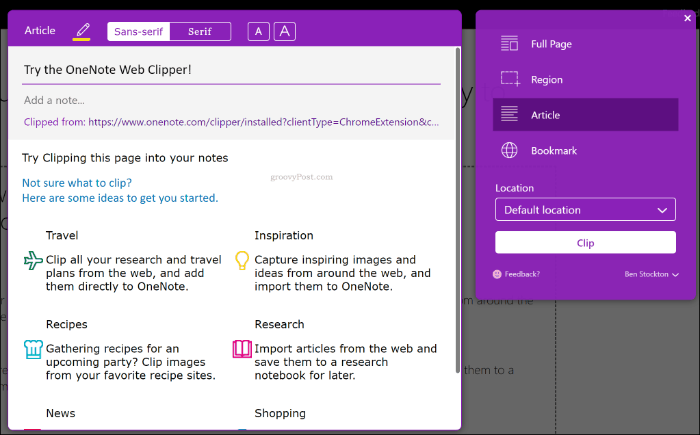
आपको डाउनलोड करना होगा और OneNote वेब क्लिपर एक्सटेंशन स्थापित करें इसके लिए काम करना है। एक बार स्थापित और साइन इन होने के बाद, क्लिपिंग प्रक्रिया शुरू करने के लिए OneNote वेब क्लिपर एक्सटेंशन आइकन (एड्रेस बार के बगल में) दबाएं।
क्योंकि यह एक्सटेंशन OneNote ऐप से स्वतंत्र है, आप इसे OneNote के किसी भी संस्करण (UWP ऐप सहित) के साथ उपयोग कर सकते हैं।
वननेट के साथ OneNote मैक्रोज़ का उपयोग करना
आप नहीं जान सकते कि आपको किन विशेषताओं की आवश्यकता है, लेकिन आपके साथ शामिल करने के लिए कुछ उपयोगी होने की संभावना होगी OneNote के लिए पूर्वव्यापी. Onetastic बहुउद्देश्यीय है, छवि संपादन, कस्टम पाठ शैलियों और OneNote के लिए अंतर्निहित कैलेंडर के लिए समर्थन जोड़ रहा है।
सबसे बड़ी (और संभवतः सबसे अच्छी) Onetastic सुविधा मैक्रोज़ के लिए समर्थन है। यदि आपने पहले ऑफिस में मैक्रोज़ का उपयोग किया है, तो आपको पता होगा कि मैक्रो समर्थन दोहराए जाने वाले कार्यों को दोहराना आसान बनाता है। Onetastic सैकड़ों के साथ मैक्रो समर्थन जोड़ता है समुदाय-निर्मित मैक्रों आप का उपयोग करने के लिए उपलब्ध है।
Onetastic इंस्टॉलर स्वचालित रूप से स्थापित करता है और OneNote 2016 और उसके नीचे खुद को कॉन्फ़िगर करता है। Onetastic मैक्रो को स्थापित करने के लिए, Onetastic वेबसाइट पर मैक्रो लिस्टिंग पर क्लिक करें और क्लिक करें डाउनलोड बटन, फिर क्लिक करें खुला हुआ Chrome पॉप-अप जो दिखाई देता है।

यह Onetastic के स्वयं के मैक्रो इंस्टॉलर में लिस्टिंग को ढूँढेगा। एक बार जब यह खुल जाए, तो क्लिक करें डाउनलोड आप का उपयोग करने के लिए मैक्रो स्थापित करने के लिए। आप भी क्लिक कर सकते हैं बिना इंस्टॉल किए चलाएं इसे स्थापित करने से पहले इसे आज़माएं।
जैपियर और IFTTT के साथ स्वचालन के लिए समर्थन
मैक्रो समर्थन आपको बुनियादी, दोहराए जाने वाले कार्यों में मदद कर सकता है, लेकिन OneNote में सही स्वचालन जोड़ना केवल जैसे प्लेटफार्मों के साथ ही संभव है Zapier तथा IFTTT. दोनों सेवाएं आपको ट्रिगर बनाने की अनुमति देती हैं, जब मिले, तो स्वचालित रूप से आपके लिए एक कार्रवाई करेंगे।
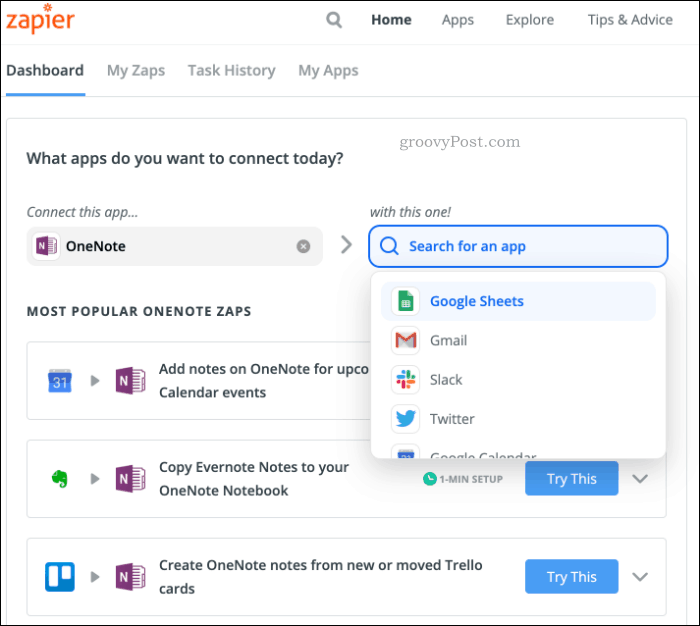
इन जैसी स्वचालन सेवाओं का उपयोग करने से आप OneNote की अन्य सेवाओं को भी लिंक कर सकते हैं। यदि आप अपने नोटों को एवरनोट जैसी अन्य सेवाओं में कॉपी करना चाहते हैं, उदाहरण के लिए, Zapier और IFTTT दोनों आपको ऐसा करने की अनुमति दे सकते हैं।
कोई ऐड-इन्स की आवश्यकता नहीं है - IFTTT और Zapier दोनों आपके OneNote खाते से कनेक्ट हो जाएंगे, जिससे आपके नोट्स में स्वचालित रूप से बदलाव होंगे।
लर्निंग टूल्स के साथ पठनीयता में सुधार
माइक्रोसॉफ्ट लर्निंग टूल्स ऐड-इन ने आपको पढ़ने और लिखने में मदद करने के लिए OneNote की मुख्य विशेषताओं का विस्तार किया है। इसमें आपके पढ़ने का समर्थन करने और कुछ शब्दों और वाक्यांशों को समझने में आसान बनाने के लिए फ़ोकस और कॉम्प्रिहेंशन मोड शामिल हैं।
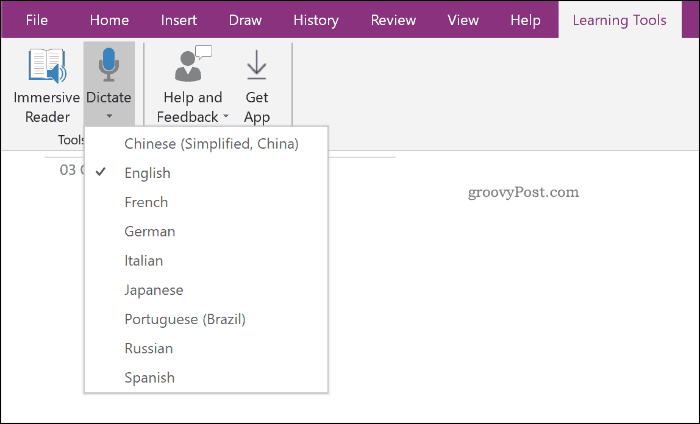
Microsoft लर्निंग टूल्स में डिस्लेक्सिया से पीड़ित लोगों की मदद करने के लिए सपोर्ट भी शामिल है जैसे टेक्स्ट स्पेसिंग और छोटी लाइन। हालाँकि, यह केवल पढ़ने की कठिनाइयों वाले लोगों के लिए नहीं है। अगर आप अपने कॉम्प्रिहेंशन स्किल्स में सुधार करना चाहते हैं, तो लर्निंग टूल्स मदद कर सकते हैं, इसका इस्तेमाल करने वालों के लिए औसतन 10% की कॉम्प्रिहेंशन क्षमता में बढ़ोतरी का दावा किया गया है।
आप ऐसा कर सकते हैं Microsoft लर्निंग टूल को ऑनलाइन आज़माएं. OneNote 2016 में समान सुविधाओं का उपयोग करने के लिए, आपको इसकी आवश्यकता होगी लर्निंग टूल्स ऐड-इन डाउनलोड और इंस्टॉल करें. OneNote UWP में लर्निंग टूल्स बिल्ट-इन है, इसलिए अतिरिक्त एड-इन आवश्यक नहीं है।
एक बार स्थापित होने के बाद, आप लर्निंग टूल्स को एक्सेस कर सकते हैं सीखने के औज़ार रिबन बार में टैब।
OneNote के लिए जेम के साथ 500 से अधिक नई सुविधाएँ
हालांकि यह मुफ़्त नहीं है, OneNote ऐड-इन के लिए रत्न OneNote में 500 से अधिक नई सुविधाएँ और उपकरण शामिल हैं। OneNote UWP के लिए एक छोटा ऐड-इन भी उपलब्ध है, हालाँकि यह कम सुविधाएँ प्रदान करता है।
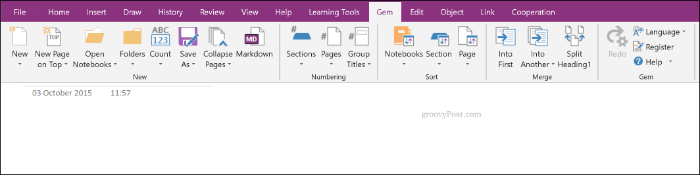
नोटबुक सुरक्षा, अनुभाग सॉर्टिंग, पृष्ठ स्वरूपण उपकरण, शॉर्टकट, और बहुत कुछ के साथ आपकी उत्पादकता में सुधार करने के लिए कई अतिरिक्त विशेषताएं डिज़ाइन की गई हैं। वहाँ से रत्न रिबन बार में टैब, आप अपने नोटों को प्रारूपित करने में मदद करने के लिए सुविधाओं को जल्दी से एक्सेस कर सकते हैं, साथ ही उन्हें PowerPoint जैसे अन्य कार्यक्रमों में निर्यात कर सकते हैं।
वन-वन ऐड के लिए जेम एक 30-दिवसीय परीक्षण के साथ आता है, जिसमें पूर्ण लाइसेंस के लिए $ 33 का खर्च आता है। हालांकि यह एक अन्यथा मुक्त अनुप्रयोग के लिए अत्यधिक लग सकता है, प्रस्ताव पर अतिरिक्त सुविधाओं की व्यापक संख्या आप के लिए देख रहे हैं कि उत्पादकता टूलकिट मणि कर सकते हैं।
Microsoft OneNote के साथ अधिक कार्य करना
ये OneNote ऐड-इन्स नई सुविधाओं को जोड़ने में मदद करते हैं, लेकिन इसकी मुख्य विशेषताएं बहुत शक्तिशाली हैं। अगर आप अभी Microsoft OneNote के साथ आरंभ करनाअपने नोटों को व्यवस्थित रखने में मदद करने के लिए अपने नोटों को कई नोटबुक में अलग करना न भूलें।
आप भी कर सकते हैं स्कूल के लिए OneNote का उपयोग करें, आपको अपने नोट्स दोस्तों के साथ साझा करने और लेने दें ऑडियो और वीडियो OneNote रिकॉर्डिंग आपकी कक्षाओं और व्याख्यानों की।